有網友這樣提問: 我的操作系統是Win7旗艦版,安裝不到一個月,最近發現打開任務管理,切換到進程選項卡後,裡面的某些進程總是上下跳動,搞得選中某個進程十分困難,請問是什麼問題,具體要怎樣解決?
現象分析:
Win7系統任務管理器中的進程上下跳動是很正常的現象,因為任務管理器具有實時監控系統資源信息的功能,而一個程序在運行時所要占用的系統內存並不總是一塵不變的,會隨著要處理的任務的難易程度而變化。
解決方案具體操作步驟:
PS:墨染暖心的解決方案操作步驟以及截圖都是是基於蘿卜家園Win7 64位旗艦版系統。
1.在Windows任務欄的空白處,按下鼠標右鍵,在右鍵菜單欄中選擇“啟動任務管理器”,如圖1所示:
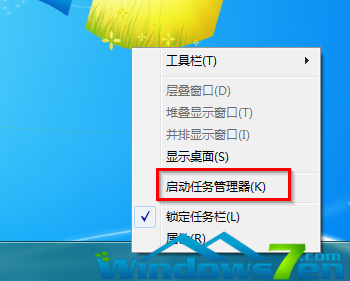
圖1 啟動任務管理器
2.在出現的“Windows任務管理器”窗口中,選中“進程”選項卡,如圖2所示:
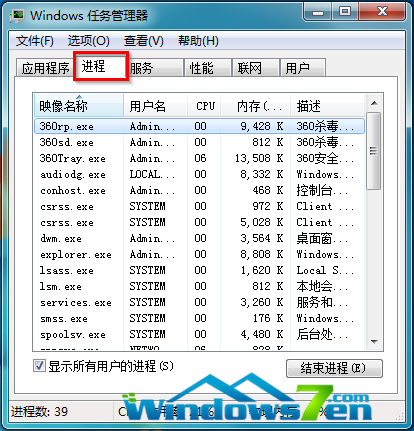
圖2 選擇進程選項卡
3.按下鍵盤上的“Ctrl”鍵,就會發現整個進程界面中的程序靜止,不再出現上下跳動的現象。此時,你就可以快速地找到並選擇你要的某個進程了。
【溫馨提示】 該方法不僅適用於提問者所裝的Win7旗艦版系統,只要是Win7系統,都可以通過墨染暖心所給的方法來解決。